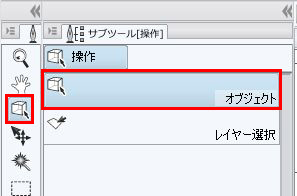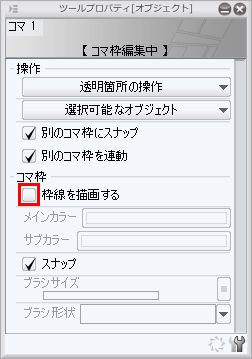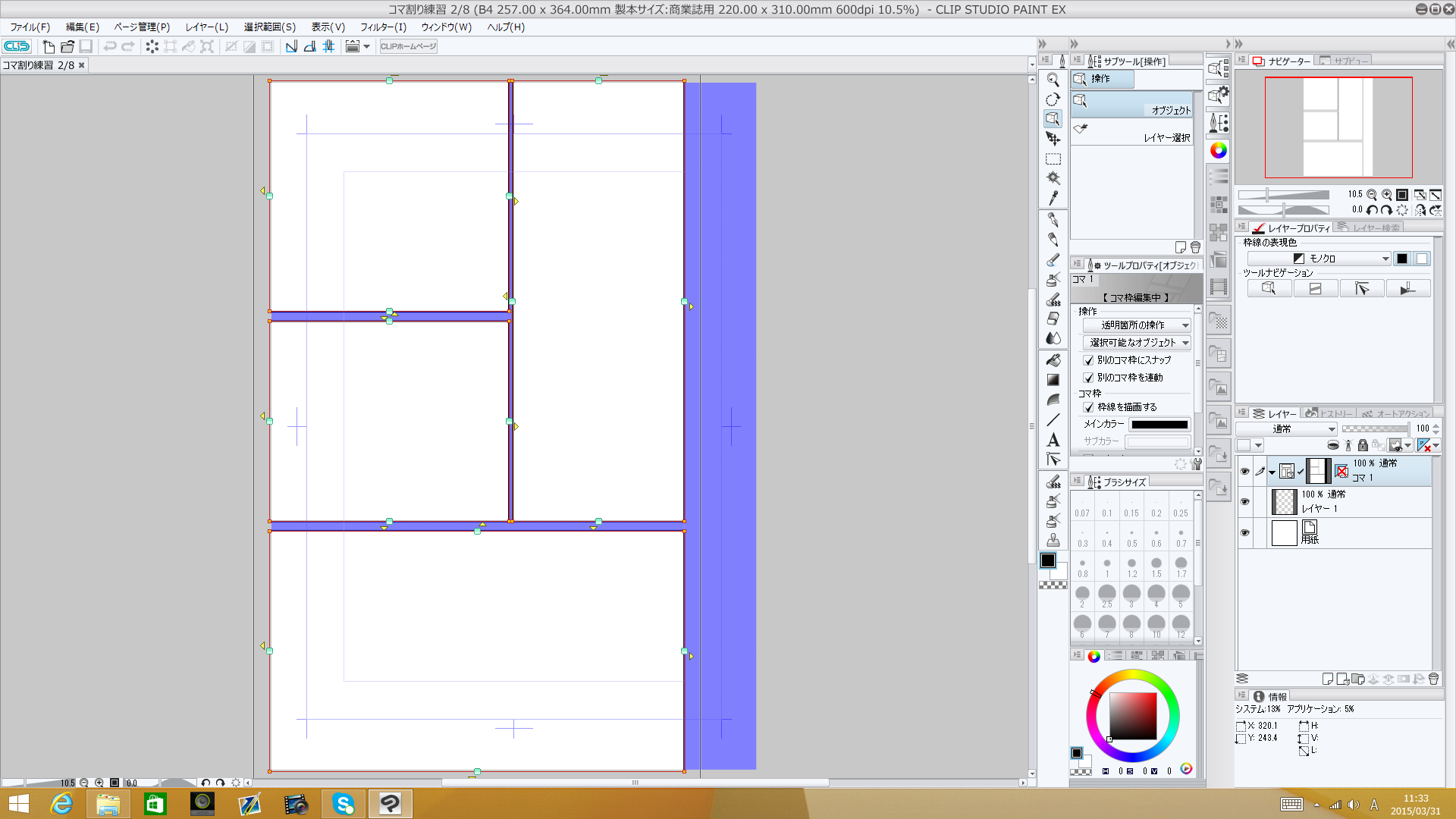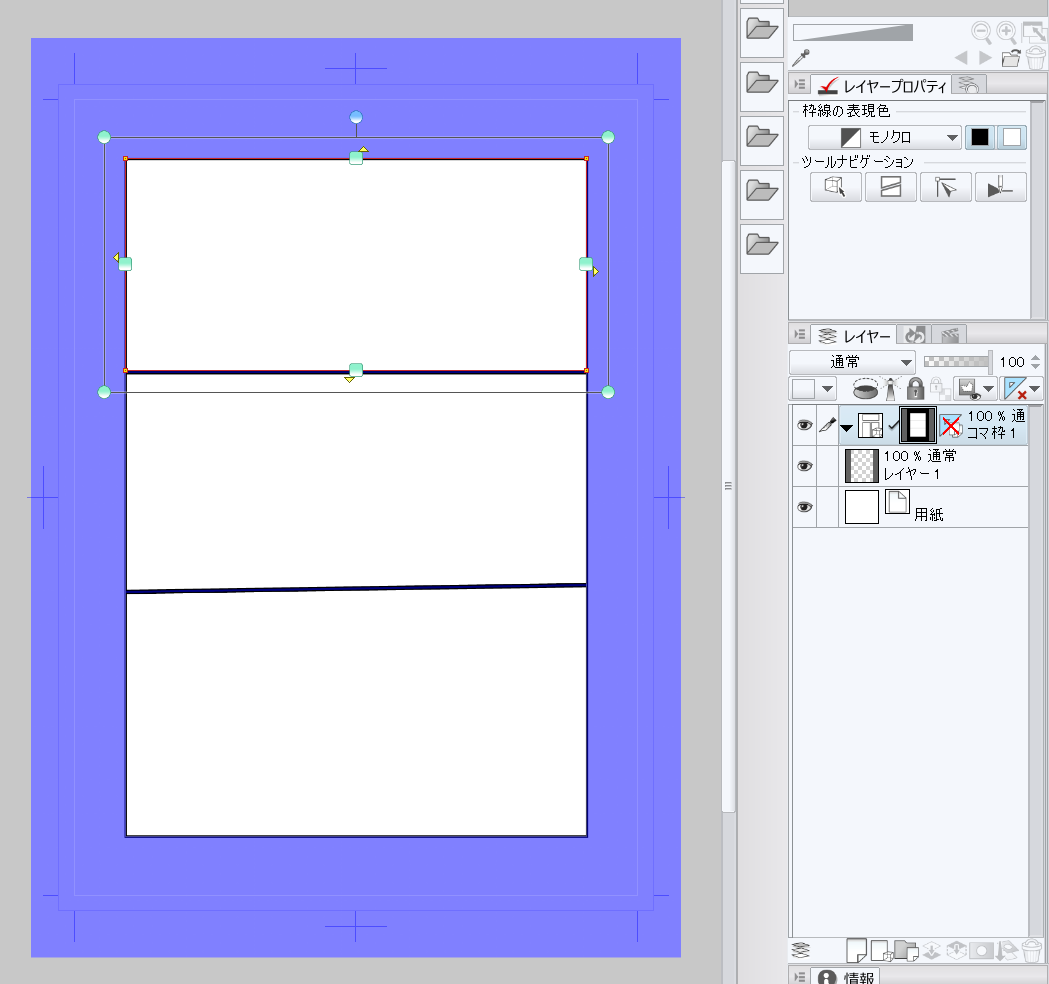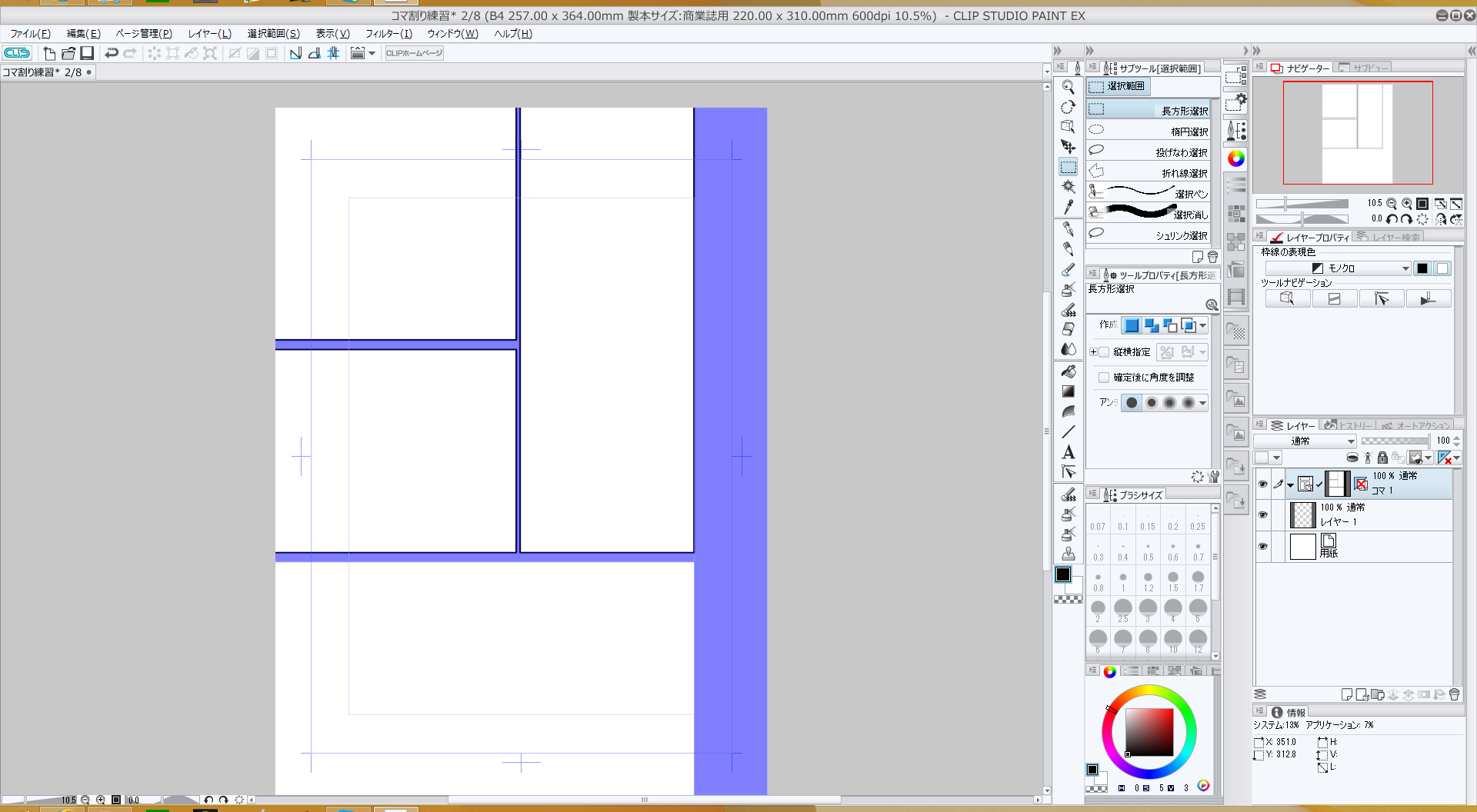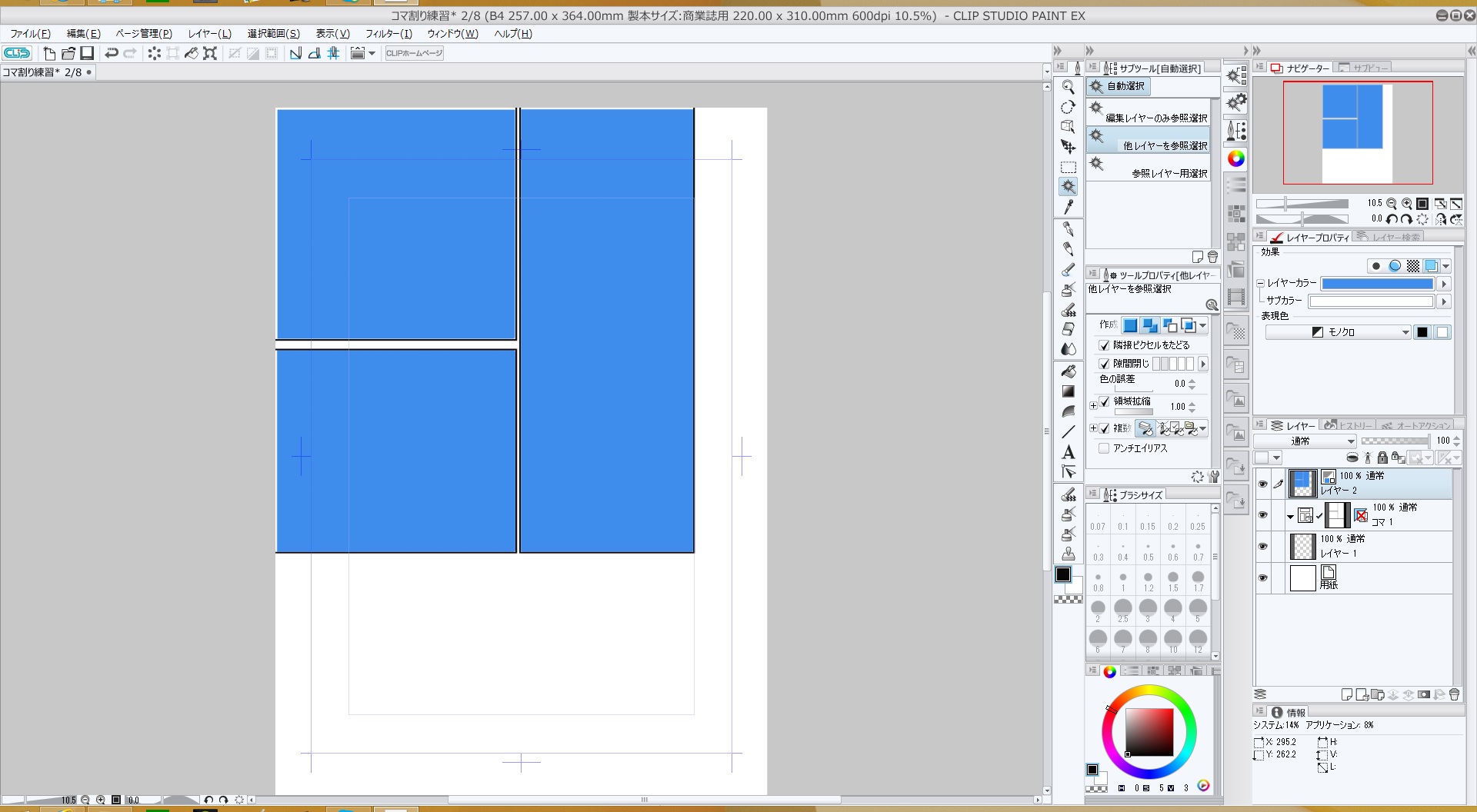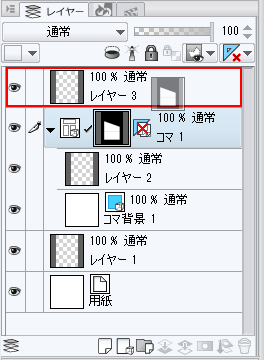枠線の無いコマ枠にしたい場合、[操作]ツールの[オブジェクト]で
コマ枠を選択してから、ツールプロパティで[枠線を描画する]の
チェックを外す方法があります。
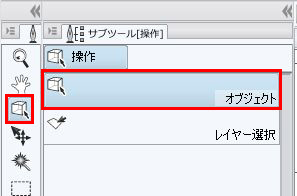
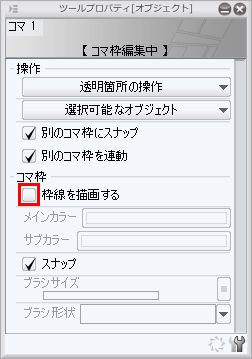
こちらでマスクは付いたまま枠線のみ非表示になりますが、
ご希望の動作になりますでしょうか。
お手数ですが、ご確認のほどよろしくお願いいたします。
CLIP STUDIO PAINTのみんなに聞いてみよう
|
ツール
枠線のないコマの作り方とマスク |
|
|
下記の画像の青で塗られているような、「枠線のないコマの作り方とその部分にマスクをつける方法」、 白で表示されてる「枠線があるコマのみにマスクをつける方法」がわかりません。 レイヤーやフォルダーを作るなら1コマごとにレイヤーを作るのではなく、『枠線なしコマ』と『枠線』という2つに 絞りたいと思っています。 ちなみに下記の画像は『コマ枠フォルダー』で枠線のないコマが作れないためく、ラスターレイヤーに描画しました。 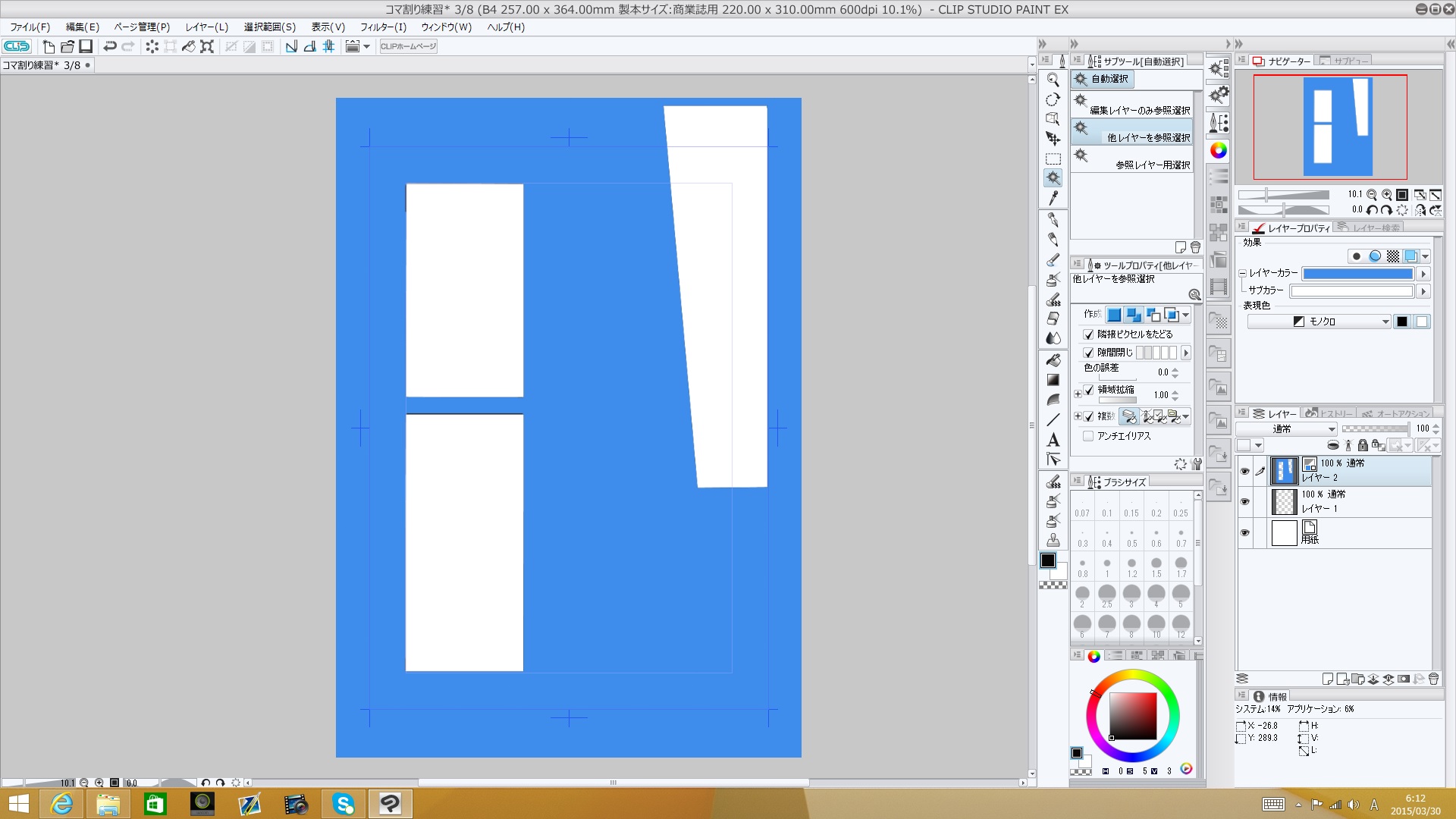 ------------------------------------------------------------ ■バージョン: ※[ヘルプ]メニュー → [バージョン情報]で確認できます。 ■グレード DEBUT( ) PRO( ) EX( ○ ) ■OS Windows XP( ) Windows Vista( ) Windows 7 ( ) Windows 8( ) Windows 8.1(○ ) MacOS X 10.5( ) MacOS X 10.6( ) MacOS X 10.7( ) MacOS X 10.8( ) MacOS X 10.9( ) MacOS X 10.10( ) その他( ) ------------------------------------------------------------ |